皆さんはご自身のToDo管理をどのような方法で行っているだろうか。
巷には幾つものToDo管理のサービスが存在し、いたるところでその方法が解説されているが、どれを使うか迷う所ではないかと思う。
私自身も、会社ではグループウエア。個人用途ではAsana・Trello等々から、Google Keepなど幾つも試したが、今回紹介するGoogleカレンダー&Gmailでの管理が単純でわかりやすいので紹介したい。
Google カレンダーに ToDoの登録
GoogleカレンダーにToDoとなる予定を入れる。
当たり前だが、この作業でWhat(何を)・When(いつ)・Who(誰が 自分が)の3つが埋まります。
日時は、大体で入れてしまって良いだろう。もちろん決まった時間に実施する必要がるものについては、その日時で登録する。
その際だが、Gmailへの通知を設定して登録する必要が有る。
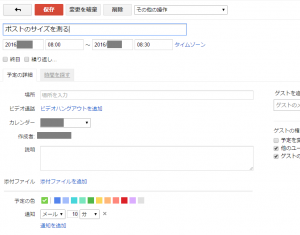
こんな日常的な予定でも入れてしまう。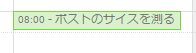
Googleカレンダーの通知設定は、↓のようにしておけば10分前にメールで通知してくれる。
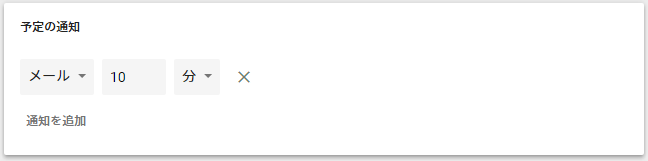
登録に関しては以上。
タスク通知 → タスク完了
上記内容で登録しておくと、予定を登録した10分前(設定内容によるが)にGmail宛にメールが届く。![]()
Gmailの受信トレイが、ToDoリストになるイメージ。
ただこれだけなのだが、メールへの返信等々の対応もToDoと考えると、ここで一括で管理できることにになる。
完了したら、アーカイブ![]() して受信トレイから消す。(非表示にする)
して受信トレイから消す。(非表示にする)
最後に
まず、この方法は見ていただた通りかなり簡単なので筆者の経験上、長続きする。
残念ながら他の方法だと、日々のチェック対象が至る所に点在してしまい、そのうちチェックしなくなってくる。。。。
前述したが、Gmailの受信トレイを使用するのでメールの返信・チェック漏れと一緒に管理できるのが利点だろう。複雑なタスクもあるかと思うので、これで全部のToDo管理ができるとは思っていないが、単純なToDoに関しては非常に有効と感じる。
私の周りだけだろうか、Gmailに限らずアーカイブを活用していない方が多いような気がする。メールそのものが消える訳ではないので、使ったことが無い方は是非この機会に使ってみて欲しい。
受信トレイが空に近づいてくるのは、見ていて気持ちがいいだろう。












